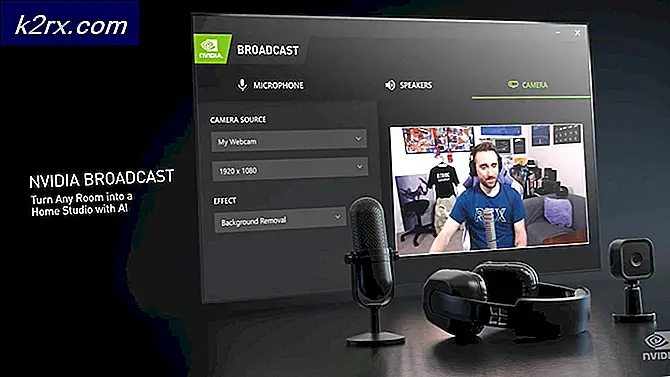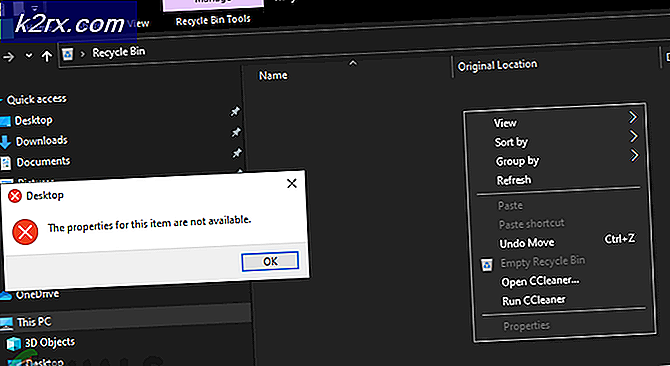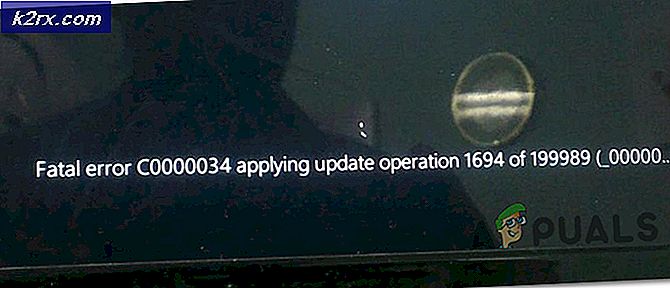QuickBooks Hatası Code 3371 Nasıl Onarılır
QuickBooks hatalarını düzeltme oldukça uzun bir süreç olabilir çünkü her bir konuyla ilgili çok sayıda online bilgi mevcut değildir ve kullanıcılar kendi başlarına oldukça fazladır. Bu hata genellikle QuickBooks lisansınızla ilgili sorunlar olduğunda görünür ve karşılaşabileceğiniz birkaç farklı mesaj vardır:
- Lisans özellikleri başlatılamadı. Hata 3371: QuickBooks lisans verilerini yükleyemedi. Bu, eksik veya bozuk dosyalardan kaynaklanabilir.
- Lisans özellikleri başlatılamadı. [Hata 3371, Durum Kodu -11118] QuickBooks lisans verilerini yükleyemedi. Bu, eksik veya bozuk dosyalardan kaynaklanabilir.
- Lisans özellikleri başlatılamadı. [Hata: 3371, Durum Kodu -1] QuickBooks lisans verilerini yükleyemedi. Bu, eksik veya bozuk dosyalardan kaynaklanabilir.
Bu yüzden, gerçekte bunun gerçekleşmesine neyin sebep olduğunu anlamak, bu yazılımı yasal olarak satın aldığınızı ve PC'nize yüklediğinizi varsaymak önemlidir. Hata, QBregistration.dat ve benzeri gibi birkaç önemli dosyanın bozulmasından kaynaklanabilir. Bu sorunu çözmek için bu adımları takip edin ve bu hatayı iyi için kullanın.
Çözüm 1: En Son Windows Güncelleştirmelerini Yükleme
PC'nizi en yeni yapıya güncellemek PC'niz için harikalar yaratabilir ve günlük olarak gördüğünüz hataların çoğunu giderebilir. Bazen belirli bir programın yapımcıları, Windows'un en yeni sürümünü kullandığınızı ve eski sürümlerde çatallanmayabilecek bazı özellikleri uyguladıklarını varsayar. Güncellemeleri kontrol etmek için aşağıdaki adımları izleyin.
Windows 10 genellikle kendini otomatik olarak güncelleştirir, ancak bu işlemle ilgili bir sorun olduğunda, güncellemeleri manuel olarak kontrol edebilirsiniz.
- Bu özel bağlam menüsünü açmak için Windows Tuşunu basılı tutun ve X düğmesine basın. Ayrıca Başlat menüsünü de sağ tıklayabilirsiniz. Windows Powershell'i (Yönetici) seçin.
- Powershell konsolunda cmd yazın ve Powershell'in cmd benzeri ortama geçmesini bekleyin.
- Cmd konsolunda, aşağıdaki komutu yazın ve daha sonra Enter'a tıkladığınızdan emin olun:
wuauclt.exe / updatenow - Bu komutun en az bir saat çalışmasına izin verin ve herhangi bir güncellemenin bulunup bulunmadığını ve / veya başarıyla yüklenip yüklenmediğini kontrol edin.
Çözüm 2: Temiz Yükleme Kullanarak Yeniden Yükleme
Temiz bir yükleme genellikle programın özelliklerinden biri hasar gördüğünde ve onarılmaya ihtiyaç duyduğunda ve normal yeniden yükleme sorunla ilgili herhangi bir rahatlık veya çözüm sağlamadığında başarısız olur. Kurulum işlemini başlatmak için kurulum CD'sine veya QuickBooks'un resmi sitesinden indirdiğiniz kurulum dosyasına sahip olduğunuzdan emin olun. Başlamadan önce lisans numaranıza da ihtiyacınız olacak.
- Öncelikle, başka bir hesabı kullanarak programları silemeyeceğinizden, bir yönetici hesabıyla giriş yaptığınızdan emin olun.
- QuickBooks'ları silmek, silmek istediğiniz verileri yedekleyecektir.
- Başlat menüsüne tıklayın ve kontrol panelini arayarak açın. Alternatif olarak, Windows 10 kullanıyorsanız, ayarları açmak için dişli çark simgesini tıklayabilirsiniz.
- Denetim Masası'nda, Sağ üst köşedeki Kategoriyi Görüntüle'yi seçin ve Programlar bölümündeki Bir Programı Kaldır'a tıklayın.
- Ayarlar uygulamasını kullanıyorsanız, Uygulamalar'a tıkladığınızda hemen PC'nizdeki yüklü tüm programların bir listesini açmalısınız.
- Denetim Masası veya Ayarlar'da Quickbooks'u bulun ve Kaldır'a tıklayın.
- QuickBooks'un kaldırma sihirbazı iki seçenekle açılmalıdır: Onar ve Kaldır. Kaldır'ı seçin ve programı kaldırmak için İleri'yi tıklatın.
- Bir mesaj açılacaktır. Windows için QuickBooks'u tamamen kaldırmak istiyor musunuz? Evet'i seçin.
- Kaldırılan işlem işlemi tamamladığında Bitir'i tıklayın ve hataların görünüp görünmeyeceğini görmek için bilgisayarınızı yeniden başlatın.
İşlemdeki bir sonraki şey, yükleme klasörlerini yeniden adlandırmak, böylece QuickBooks, yeniden yükledikten sonra kalan dosyaları kullanmaz. Bu kolay bir iştir.
PRO TIP: Sorun bilgisayarınız veya dizüstü bilgisayar / dizüstü bilgisayar ile yapılmışsa, depoları tarayabilen ve bozuk ve eksik dosyaları değiştirebilen Reimage Plus Yazılımı'nı kullanmayı denemeniz gerekir. Bu, çoğu durumda, sorunun sistem bozulmasından kaynaklandığı yerlerde çalışır. Reimage Plus'ı tıklayarak buraya tıklayarak indirebilirsiniz.- Masaüstünüzde bulunan Bu PC seçeneğine tıklayarak bilgisayarınızdaki C >> Windows klasörüne gidin.
Not : Aşağıda bahsettiğimiz klasörlerden bazılarını göremiyorsanız, Klasördeki Gizli Dosyaları ve Klasörleri Göster seçeneğini etkinleştirmeniz gerekecektir.
- Dosya Gezgini'nin menüsündeki Görünüm sekmesini tıklayın ve Göster / gizle bölümündeki Gizli öğeler onay kutusunu tıklayın. Dosya Gezgini gizli dosyaları gösterecek ve siz tekrar değiştirene kadar bu seçeneği hatırlayacaktır.
- Aşağıda görüntülenen klasörlerin her birine gidin ve adlarına '.old' ekleyerek bunları yeniden adlandırın. Bu, QuickBooks'un yeni yüklemesinin bu klasörleri veya içinde bulunan dosyaları kullanmayacağı anlamına gelir.
C: \ ProgramData \ Intuit \ QuickBooks (yıl)
C: \ Kullanıcılar \ (geçerli kullanıcı) \ AppData \ Local \ Intuit \ QuickBooks (yıl)
C: \ Program Dosyaları \ Intuit \ QuickBooks (yıl)
64-bit C: \ Program Dosyaları (x86) \ Intuit \ QuickBooks (yıl)
Not : Bu klasörleri yeniden adlandırmaya çalıştığınızda Erişim Reddedildi hatasını alabilirsiniz. Bu yalnızca QuickBooks işlemlerinden birinin çalıştığı ve bu işlemlerin kullandığı dosya ve klasörleri değiştirmenizi önlediği anlamına gelir. Bunu düzeltmek için aşağıdaki adımları izleyin:
- Görev Yöneticisi'ni getirmek için Ctrl + Shift + Esc tuş bileşimini kullanın. Alternatif olarak Ctrl + Alt + Del tuş kombinasyonunu kullanabilir ve menüden Görev Yöneticisi'ni seçebilirsiniz. Bunu ayrıca Başlat menüsünde de arayabilirsiniz.
- Görev yöneticisini genişletmek ve Görev Yöneticisi'nin İşlemler sekmesindeki listede görüntülenen girişleri aramak için daha fazla ayrıntıyı tıklatın, her birinin üzerine sağ tıklayın ve görüntülenen içerik menüsünden Bitiş görev seçeneğini belirleyin. .
QBDBMgrN.exe
QBDBMgr.exe
QBCFMonitorService.exe
Qbw32.exe
- Görüntülenecek mesajın Evet'i tıklayın: UYARI: Bir işlemin sonlandırılması, veri kaybı ve sistem kararsızlığı dahil olmak üzere istenmeyen sonuçlara neden olabilir.
- Artık daha önce indirdiğiniz dosyayı çalıştırarak QuickBooks Masaüstü'nü yeniden yüklemeye hazırsınız. Bağlantı, bu Çözümün en başındadır. Ekranda görünen talimatları takip edin ve aynı hatanın göründüğünü kontrol edin.
Alternatif : Temiz kaldırma herhangi bir nedenden dolayı çalışmıyorsa, bu Çözümün 7. Adımındaki Onar seçeneğini seçerek yüklemeyi her zaman deneyebilirsiniz. İşlem bittikten sonra, hata mesajının hala görünüp görünmediğini görmeye çalışın.
Çözüm 3: Lisans ve Kayıt Sorunlarını Çözmek için Hasarlı EntitlementDataStore.ecml Dosyasını Yeniden Oluşturma
Bu dosya genellikle bu önemli bilgileri korumak için bu dosya şifreli olduğundan hata 3371 göründüğünde sorunludur. Bu dosya hasar görürse, otomatik olarak lisans bilgilerinizin artık çok güvenli olmadığı anlamına gelir. Ancak, aşağıda verilen adımları dikkatlice izleyerek bu dosyayı deneyip düzeltebilirsiniz.
- QuickBooks'u, geride bırakabileceği işlem dahil olmak üzere tamamen kapatın.
- Görev Yöneticisi'ni getirmek için Ctrl + Shift + Esc tuş bileşimini kullanın. Alternatif olarak Ctrl + Alt + Del tuş kombinasyonunu kullanabilir ve menüden Görev Yöneticisi'ni seçebilirsiniz. Bunu ayrıca Başlat menüsünde de arayabilirsiniz.
- Görev yöneticisini genişletmek ve Görev Yöneticisi'nin İşlemler sekmesindeki listede QBW32.EXE girişlerini aramak, her birinin üzerine sağ tıklamak ve görüntülenen içerik menüsünden Bitiş görev seçeneğini belirleyin. .
- Görüntülenecek mesajın Evet'i tıklayın: UYARI: Bir işlemin sonlandırılması, veri kaybı ve sistem kararsızlığı dahil olmak üzere istenmeyen sonuçlara neden olabilir.
- Başlat menüsünü tıklatıp Çalıştır'ı tıklatarak dosyanın bulunduğu konumun altında aşağıdaki klasöre gidin.
- Çalıştır iletişim kutusu açıldığında, aşağıdaki konumu yapıştırın ve Enter tuşuna basın:
C: \ ProgramData \ Intuit \ Entitlement İstemcisi \ v8
- EntitlementDataStore.ecml dosyasını bulun, sağ tıklayın ve Sil'i seçin.
- Dosyayı başarıyla sildikten sonra QuickBooks Desktop'ı tekrar açın, şirket dosyanızı açın ve önceki kayıt için kullandığınız bilgileri kullanarak uygulamayı yeniden kaydedin.
PRO TIP: Sorun bilgisayarınız veya dizüstü bilgisayar / dizüstü bilgisayar ile yapılmışsa, depoları tarayabilen ve bozuk ve eksik dosyaları değiştirebilen Reimage Plus Yazılımı'nı kullanmayı denemeniz gerekir. Bu, çoğu durumda, sorunun sistem bozulmasından kaynaklandığı yerlerde çalışır. Reimage Plus'ı tıklayarak buraya tıklayarak indirebilirsiniz.